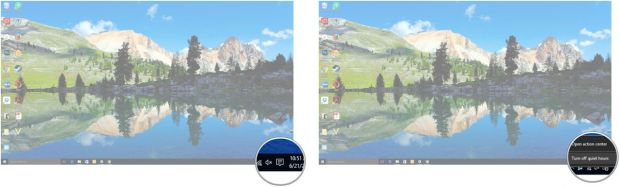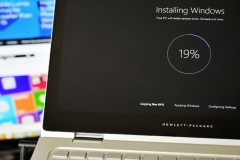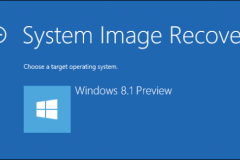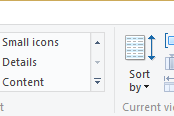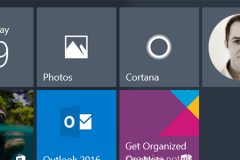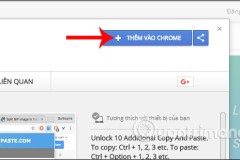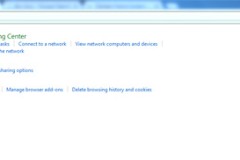Nếu bạn đang đau đầu vì các cửa sổ popup thông báo xuất hiện dưới góc màn hình, nhất là trong lúc bạn đang tập trung làm việc các thông báo này sẽ khiến bạn cảm thấy thật khó chịu và phiền phức.
Khi đó bạn có thể nhờ đến sự hỗ trợ của Quiet Hours. Quiet Hours là tính năng mới được tích hợp trên Windows 10. Tính năng này cho phép tự tắt và bật lại thông báo của Windows vào một thời điểm định trước.
Trong bài viết dưới đây Quản trị mạng sẽ hướng dẫn bạn cách kích hoạt, vô hiệu hóa và cấu hình Quiet Hours trên Windows 10.
1. Làm thế nào để cấu hình Quiet Hours trên Windows 10?
Để cấu hình Quiet Hours trên Windows 10, bạn thực hiện theo các bước dưới đây:
1. Click vào nút Action Center trên thanh Taskbar.
2. Kích chuột phải vào Quiet Hours.
3. Click chọn Go to Settings.
4. Trên cửa sổ Settings, click vào nút ở dưới tùy chọn bất kỳ mà bạn muốn kích hoạt hoặc vô hiệu hóa.
Ngoài ra bạn có thể click vào nút chuyển đổi nằm kế bên từng ứng dụng để kích hoạt hoặc vô hiệu hóa các thông báo.
2. Làm thế nào để kích hoạt chế độ Quiet Hours?
Để kích hoạt chế độ Quiet Hours, bạn thực hiện theo các bước dưới đây:
1. Kích chuột phải vào nút Action Center trên thanh Taskbar.
2. Click chọn Turn on Quiet Hours là xong.
3. Làm thế nào để vô hiệu hóa chế độ Quiet Hours?
Để vô hiệu hóa chế độ Quiet Hours, bạn thực hiện theo các bước dưới đây:
1. Kích chuột phải vào nút Action Center trên thanh Taskbar.
2. Click chọn Turn off Quiet Hours là xong.
Tham khảo thêm một số bài viết dưới đây:
- Tổng hợp các thủ thuật khắc phục lỗi máy tính Windows 10/8/8.1/7 và Windows XP chạy chậm
- Trên Windows 10 bạn nên vô hiệu hóa các tính năng này đi
- Sử dụng DiskPart để format và dọn sạch ổ cứng di động trên Windows 10
Chúc các bạn thành công!
Cập nhật: 29/06/2016 Dương Huyền (Theo Windowscentral)